Come creare un blog su WordPress in 10 minuti o meno
Pubblicato: 2022-07-28Il blog è la terza strategia di marketing dei contenuti più comunemente utilizzata da marketer digitali, piccole e medie imprese (PMI), aziende B2B e grandi attori del mercato. Uno dei blog più rinomati sul Web, HuffingtonPost, ha guadagnato circa $ 14 milioni di entrate nel 2018. E questa è una cifra generata attraverso la monetizzazione di Google Adsense, il marketing di affiliazione e gli abbonamenti agli abbonamenti.
Creare un blog WordPress non è complicato poiché non devi essere un fanatico della tecnologia. Piattaforme come EasyWP semplificano la configurazione del tuo blog WordPress in meno di due minuti con le loro funzionalità di installazione integrate con un clic. Tuttavia, se vuoi comprendere il processo di installazione, questo articolo è per te.
Prima di guidarti attraverso il processo passo dopo passo di creazione di un blog su WordPress, devi comprendere le differenze tra WordPress.com e WordPress self-hosted (wordpress.org).
WordPress.com e WordPress ospitato nel cloud
WordPress.com è un servizio che ti aiuta a creare automaticamente il tuo blog utilizzando una versione del software WordPress. Tecnicamente parlando, WordPress.com fa molto del lavoro di mettere il tuo blog su Internet e renderlo visibile agli altri. Non è necessario installare il software WordPress da soli o acquistare un servizio di hosting separato.

Tuttavia, WordPress.com è pieno di alcuni svantaggi, tra cui il costoso costo di creazione del tuo blog e la visibilità limitata dell'analisi. Inoltre, alcune funzionalità, tra cui l'importazione di temi, l'installazione di plug-in e la monetizzazione, vengono fornite solo con piani costosi.
Per eliminare tutte queste limitazioni, scegli un provider di hosting WordPress gestito, come EasyWP di Namecheap. Abbiamo realizzato la prima piattaforma cloud sviluppata esclusivamente per i siti Web WordPress. I vantaggi di un blog WordPress ospitato su cloud includono:
- Basso costo di installazione
- Infrastruttura di server virtuale distribuita
- Accesso illimitato a temi premium
- Importazione e installazione gratuite di plugin
- Esportazione file e monetizzazione blog
Naturalmente, non è necessario sapere nulla di CSS e HTML prima di poter creare un blog WordPress ospitato nel cloud. Segui i passaggi seguenti per avviare il tuo blog oggi senza codifica.
5 passaggi per configurare il tuo blog su WordPress in 10 minuti
In questo articolo creeremo un blog WordPress utilizzando EasyWP con anteprime di immagini per aiutarti a capire meglio.
Passaggio 1: dai un nome al tuo sito web
Quando rispondi, risolverò questo problema.
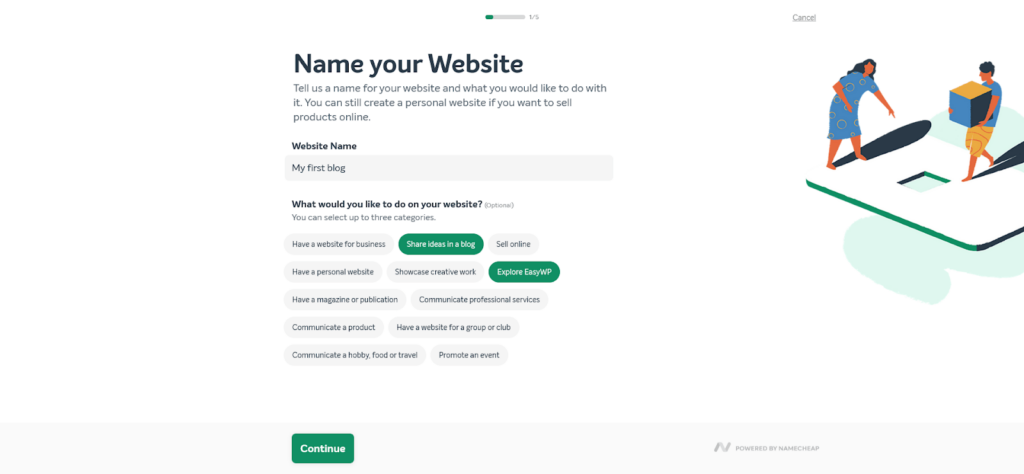
Passaggio 2: scegli un piano di hosting
È necessario un piano di hosting per lanciare il tuo blog su Internet e renderlo disponibile per la scansione da parte dei motori di ricerca.
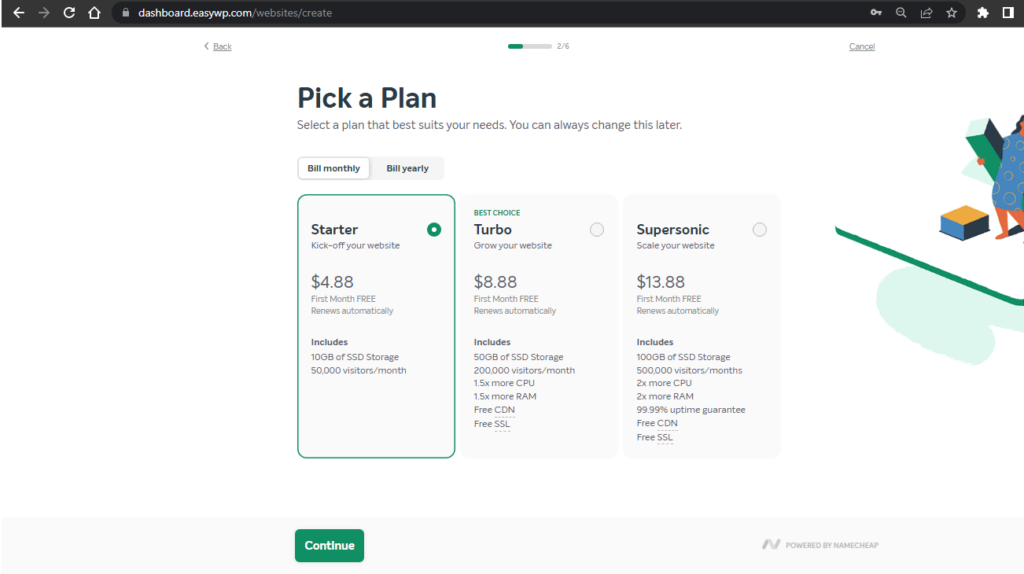
EasyWP ha tre piani di hosting: Starter, Turbo e Supersonic. Il piano di hosting iniziale è perfetto per le piccole imprese e i blogger personali con un visitatore mensile previsto inferiore a cinquantamila.
I piani di hosting Turbo e Supersonic hanno una capacità rispettivamente di duecentomila e cinquecentomila visitatori mensili. E sorprendentemente, puoi ottenerne uno a un costo incredibilmente basso rispetto a servizi di hosting simili di altri fornitori.
Alcuni dei vantaggi aggiuntivi che ottieni scegliendo un piano di hosting EasyWP includono:
- Software WordPress preinstallato
- Supportato da Namecheap Cloud
- Hosting WordPress più veloce
- Assistenza 24 ore su 24, 7 giorni su 7
- Aggiornamenti e backup facili
- Installazione CDN e SSL gratuita
Scegli uno dei piani di hosting sopra elencati per creare un blog WordPress. Considera il tuo budget, il numero previsto di visitatori mensili e la larghezza di banda richiesta.
Segui le istruzioni e registra un account con Namecheap. Poiché EasyWP è supportato da Namecheap Cloud, puoi accedere a entrambe le piattaforme con gli stessi dettagli. Se stai utilizzando un altro servizio di hosting, i passaggi avranno un aspetto diverso. Tuttavia, speriamo che sceglierai uno dei nostri convenienti piani di hosting WordPress.
Il prossimo passo è scegliere un nome di dominio.
Passaggio 2: scegli un nome di dominio
La scelta di un nome di dominio è una delle decisioni più difficili da prendere durante la creazione di un blog. Anche se sembra così facile da fare, ci sono diversi fattori da considerare rigorosamente prima di sceglierne uno.
- Rendilo breve e semplice. Il tuo nome di dominio deve avere un massimo di 11 caratteri. Troppi caratteri non sono una buona cosa per la SEO del tuo blog.
- Usa nomi rilevanti per il contenuto del tuo blog. Se stai scrivendo un blog su salute e stile di vita, l'utilizzo di un nome di dominio come political.com non è plausibile.
- Ottieni un dominio .com invece di .net, .edu o .org. In genere, i domini .com hanno più riconoscimento per scopi di blogging. Altri come .edu, .org e .net sono più utili per i siti Web organizzativi.
- Evitare di utilizzare caratteri simbolici o numerici. I caratteri di testo consentono ai lettori di ricordare facilmente il tuo blog. WordPress.com suona meglio di word2press.com.
Ora che conosci le semplici regole, il brainstorming di idee sui nomi non è meno difficile. Utilizza il generatore di nomi di dominio di Namecheap per generare righe di nomi rilevanti incentrati sul contenuto del tuo blog.
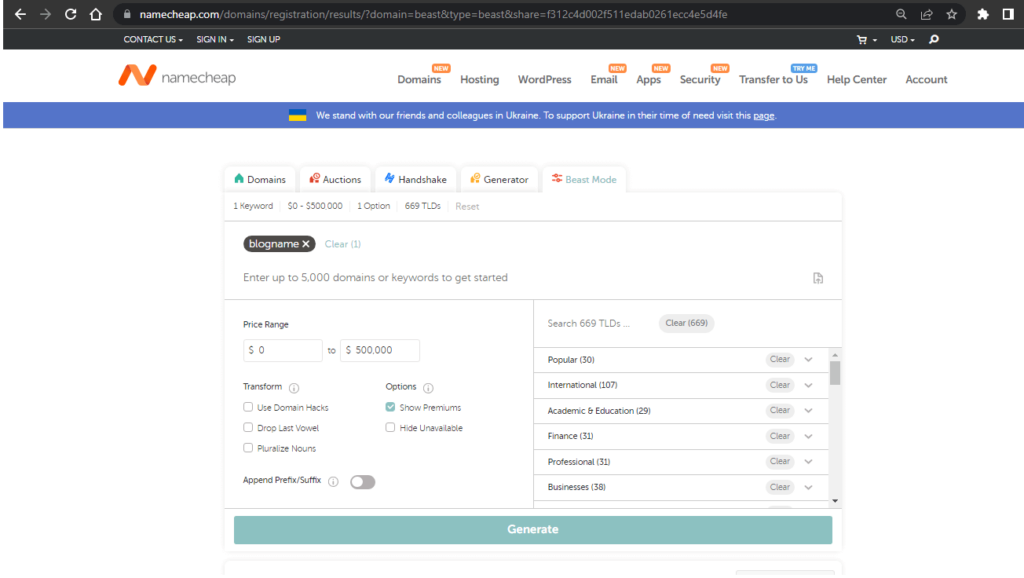
Scorri l'elenco dei nomi generati e scegli quello più appropriato per il tuo blog. Aggiungi al carrello e procedi con il pagamento nella pagina di checkout.
Il nome di dominio appena acquistato apparirà automaticamente sulla dashboard di EasyWP. Clicca sul nome di dominio registrato e continua.
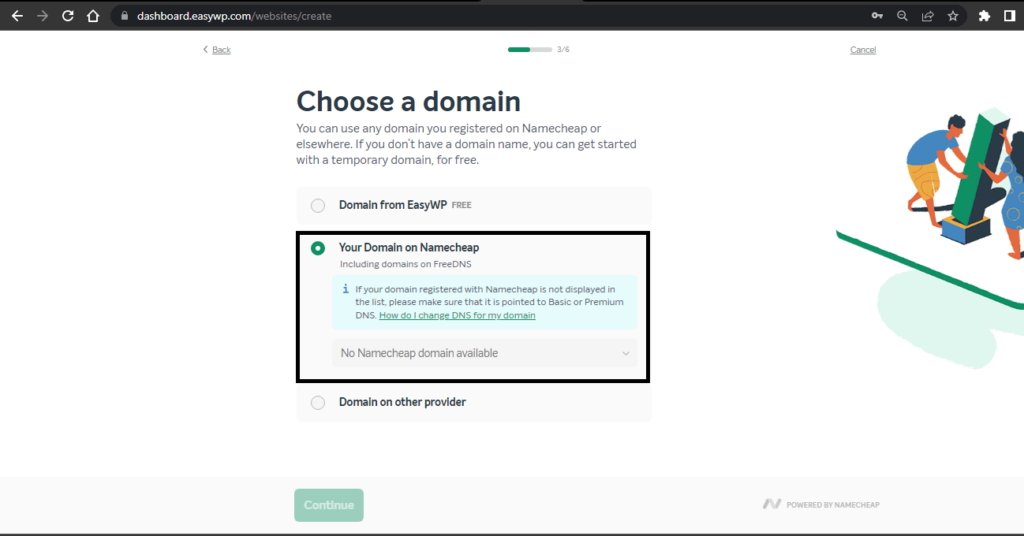
Se desideri utilizzare un nome di dominio temporaneo, fai clic sulla prima opzione (Dominio da EasyWP) e inserisci un nome.
Inoltre, puoi facilmente collegare un dominio ottenuto da un altro provider utilizzando la terza opzione (Dominio su un altro provider).
Passaggio 3: scegli un tema e aggiungi plugin utili
Questo passaggio può essere saltato manualmente se desideri accedere a una gamma più ampia di temi e plugin dopo che il tuo WordPress è completamente configurato. L'ultimo tema predefinito (Twenty Twenty-Two al momento della scrittura) verrà selezionato automaticamente fino a quando non lo modificherai.

Altrimenti, puoi scegliere dall'elenco limitato di temi. Plugin come Yoast SEO e Brizy Website Builder sono essenziali per il tuo blog. Per i blog di e-commerce WordPress, puoi installare il plug-in WooCommerce.
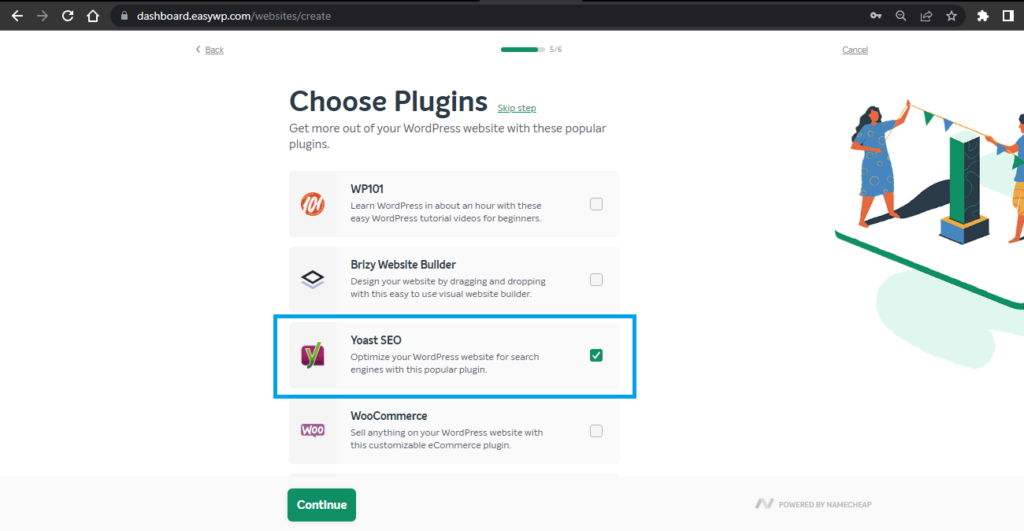
Una volta che hai finito con la selezione di un tema e l'aggiunta di plug-in, procedi al checkout. Ci vogliono solo pochi minuti per configurare completamente il tuo blog WordPress dopo il pagamento. Questo processo è leggermente diverso dall'hosting condiviso Namecheap, ma in entrambi i casi è semplice ed efficiente.
E questo è tutto! La dashboard di easyWP mostrerà una raccolta di tutti i tuoi blog. Fai clic sul pulsante "WP Admin" per visualizzare la dashboard di WordPress e personalizzarla, oppure fai clic sul collegamento evidenziato in rosso per visualizzare il tuo nuovo blog.
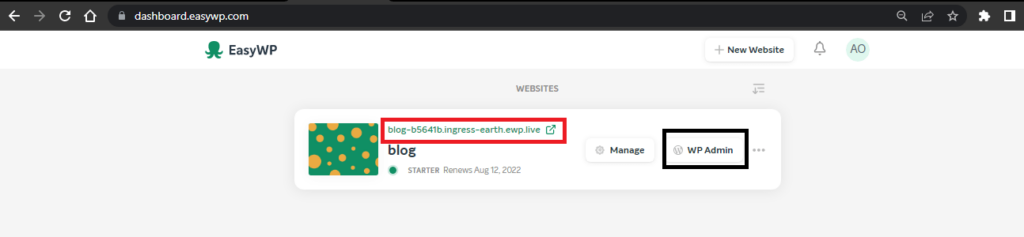
Passaggio 4: personalizza il tuo blog
Ora che hai il tuo blog WordPress pre-progettato, sei pronto per condividere le tue idee con il mondo. Tuttavia, potresti voler cambiare alcune cose per migliorare l'aspetto del tuo blog e intrattenere di più i tuoi lettori.
Fai clic sul pulsante WP Admin e visita la tua dashboard di WordPress. Nella dashboard sono presenti alcuni segmenti relativamente distanziati e opzioni facili da navigare. Ma la nostra principale preoccupazione è l'elenco del menu a sinistra che contiene pulsanti per post, pagine, aspetto, plug-in, widget e molti altri.
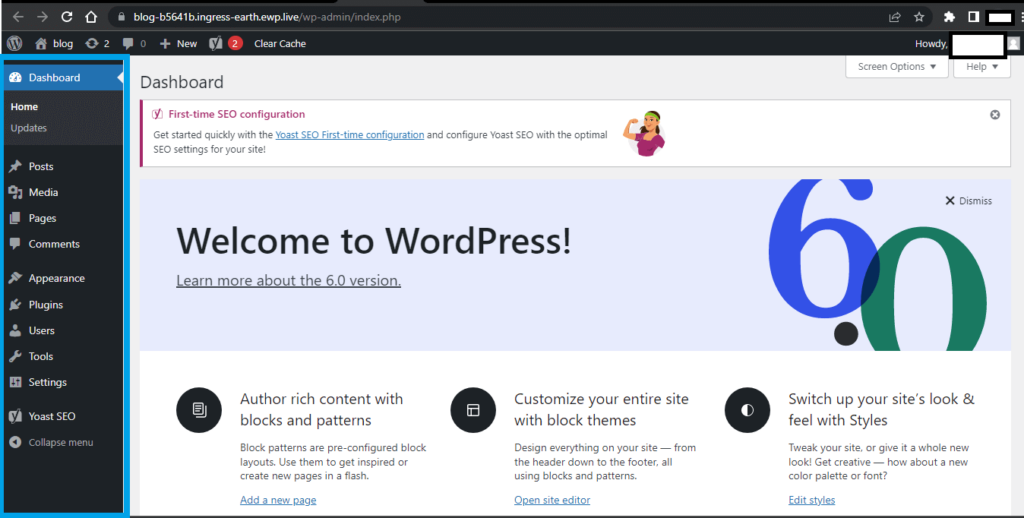
- Scegli un nuovo tema
Non tutti sono fan del tema predefinito "Ventidue" e potresti voler ravvivare le cose per i tuoi lettori passando a un nuovo tema.
I temi WordPress premium sono spesso i migliori da usare poiché sono progettati per ospitare molte funzionalità utili. Alcuni temi gratuiti possono anche portare a termine il lavoro se hai un budget limitato.
Ottieni un tema premium cercandolo direttamente dall'opzione Aspetto > Temi sulla barra di sinistra.

Ti verrà mostrato un elenco dei tuoi temi già installati come Twenty Twenty-two e Twenty-Twenty di seguito. Fai clic sul pulsante "Aggiungi nuovo" per visualizzare un elenco di altri bellissimi temi come Astra.
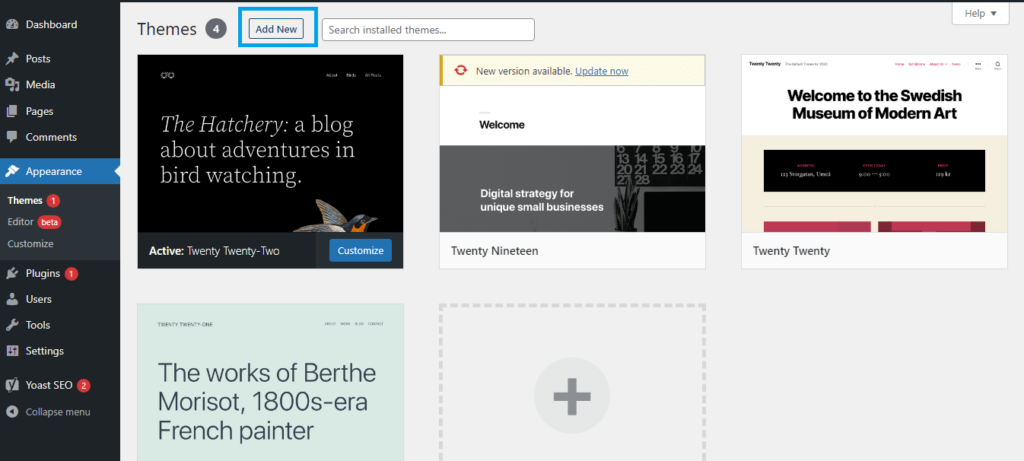
Se non sei sicuro del tema perfetto per il tuo blog, scorrere l'intero pool di questi design potrebbe essere una buona idea. Un altro modo per accelerare il processo è digitare una parola chiave che rifletta l'idea del tuo blog nella barra di ricerca situata nell'angolo in alto a destra. In questo modo si snelliscono i risultati che si ottengono.
In alternativa, puoi scaricare temi premium da siti Web di design come StudioPress e importarli direttamente sul tuo account WordPress.
Fai clic sul pulsante "Carica tema" e seleziona il file del tema scaricato decompresso dal tuo PC locale per il caricamento. Segui le restanti istruzioni per l'installazione e l'attivazione.
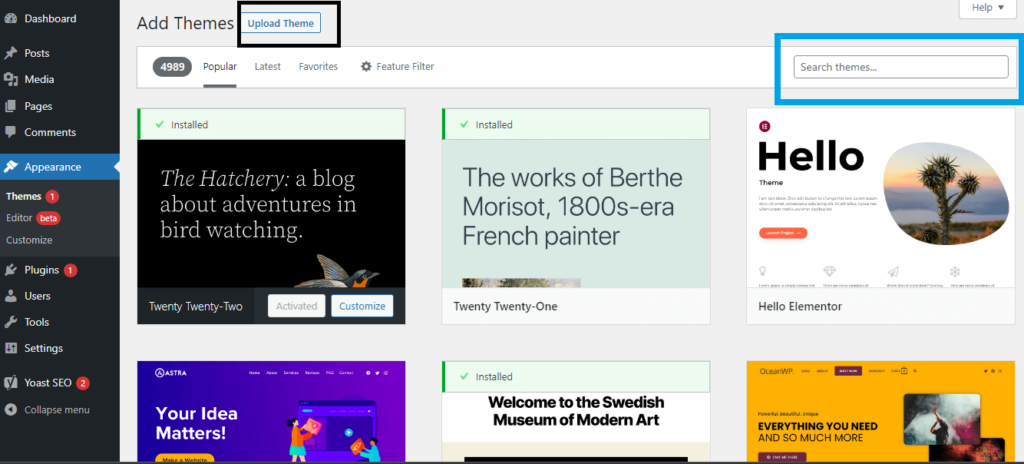
- Personalizza il titolo, lo slogan e la favicon del tuo sito
Un nuovo blog WordPress viene fornito con un titolo del sito e slogan predefiniti. Per personalizzarli, vai su Aspetto > Personalizza.
Di solito, vedrai qualcosa come "identità del sito". Fare clic sul pulsante e modificare i dettagli all'interno. Pubblica le tue modifiche.
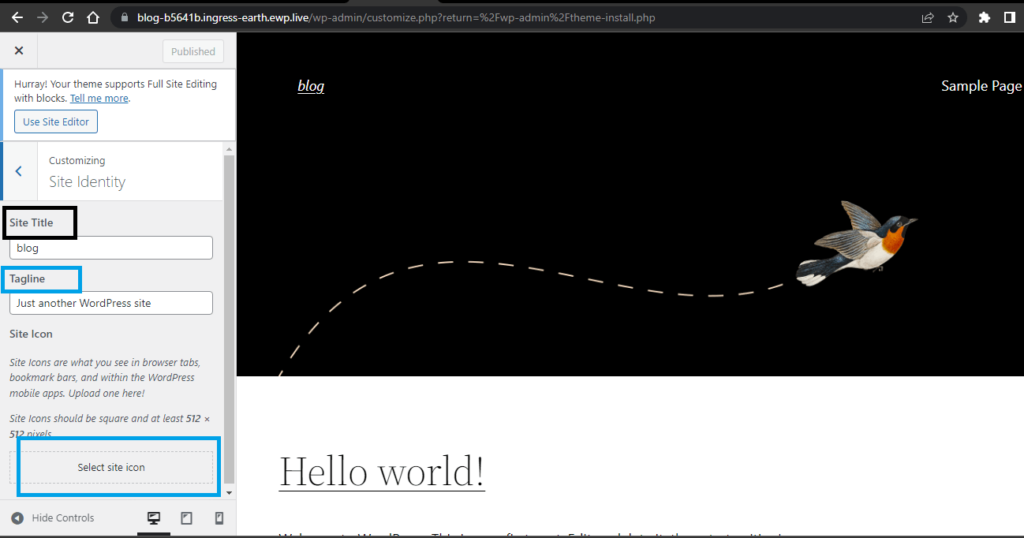
Dovresti caricare un'icona personalizzata per il tuo nuovo blog. Il miglior pixel è 512 x 512.
- Aggiungi alcuni plugin utili
I plugin possono essere strumenti WordPress o applicazioni di terze parti progettate per migliorare la funzionalità del tuo blog. Alcuni plugin funzionano per velocizzare il tuo blog, altri ne migliorano la SEO e alcuni si occupano dell'installazione di sicurezza attraverso l'uso di SSL.
Alcuni dei plugin utili da installare includono YoastSeo per SEO, Litecache per velocità ed Elementor per il design drag and drop.
Per aggiungerli, vai su Aspetto> Plugin> Aggiungi nuovo. Digita i plugin che ti servono, installali e attivali.
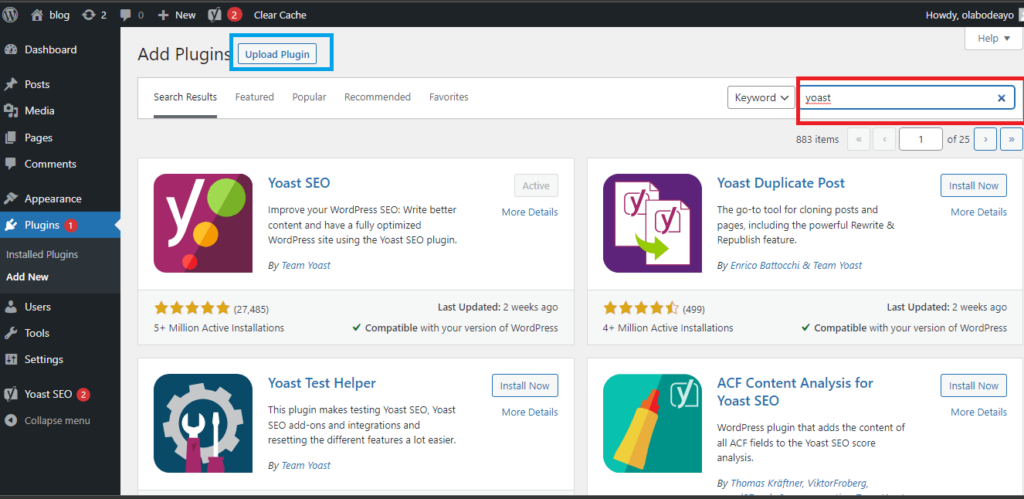
Tuttavia, dovresti fare attenzione ai plugin che installi. Riempire il tuo blog con diversi plugin utili può fare più male che bene. Simile a come puoi caricare temi localmente, puoi anche scaricare plug-in da siti Web di terze parti e caricarli.
Passaggio 5: pubblica un nuovo post
Vuoi far conoscere al mondo il tuo blog? Vai al menu dei post (Post > Aggiungi nuovo) e scrivi il tuo primo post sul blog.
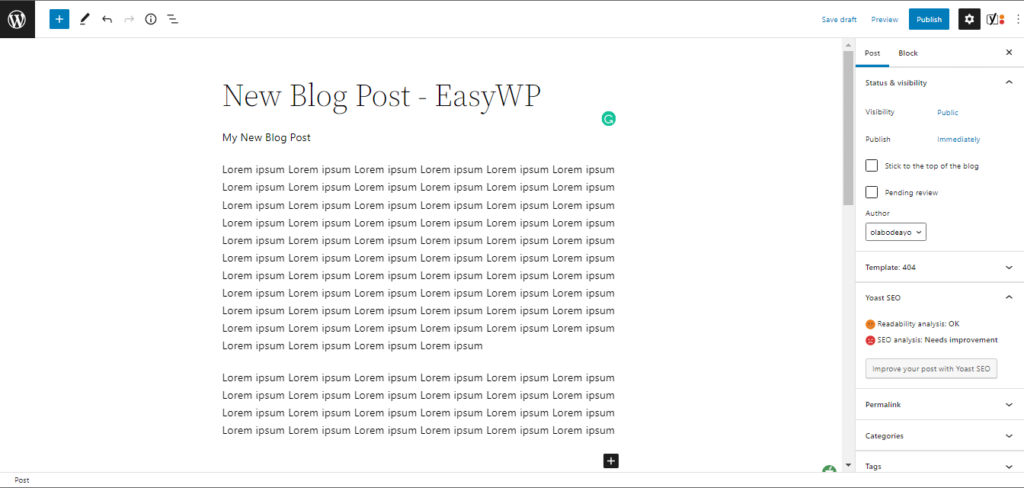
Il processo è in realtà abbastanza semplice, poiché tutto ciò che devi fare è digitare i tuoi contenuti o importarli da Google Docs. Indirizza i titoli e i tag utilizzando le funzioni di impostazione.
Il plug-in Yoast SEO aiuta a ottimizzare i tuoi contenuti prima della pubblicazione in modo che possano classificarsi meglio sui motori di ricerca.
Personalizzazione e non solo
Puoi ancora fare un po' di personalizzazione leggendo come usare WordPress Customizer (l'ultimo tutorial di riferimento).
Nel complesso, WordPress è un bellissimo CMS (software di gestione dei contenuti) per lanciare la tua strategia di marketing dei contenuti. Anche se non sei un imprenditore, il blog può creare una fonte di reddito passivo attraverso la monetizzazione.
Usa i servizi di hosting di facile gestione di EasyWP per iniziare e avviare il tuo blog in meno di 10 minuti oggi.
